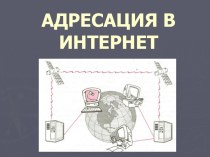- Главная
- Разное
- Бизнес и предпринимательство
- Образование
- Развлечения
- Государство
- Спорт
- Графика
- Культурология
- Еда и кулинария
- Лингвистика
- Религиоведение
- Черчение
- Физкультура
- ИЗО
- Психология
- Социология
- Английский язык
- Астрономия
- Алгебра
- Биология
- География
- Геометрия
- Детские презентации
- Информатика
- История
- Литература
- Маркетинг
- Математика
- Медицина
- Менеджмент
- Музыка
- МХК
- Немецкий язык
- ОБЖ
- Обществознание
- Окружающий мир
- Педагогика
- Русский язык
- Технология
- Физика
- Философия
- Химия
- Шаблоны, картинки для презентаций
- Экология
- Экономика
- Юриспруденция
Что такое findslide.org?
FindSlide.org - это сайт презентаций, докладов, шаблонов в формате PowerPoint.
Обратная связь
Email: Нажмите что бы посмотреть
Презентация на тему Основные понятия баз данных.
Содержание
- 2. Базы данных и системы управления базами данныхБаза
- 3. Системы управления базами данных (СУБД) позволяют размещать
- 4. В современных базах данных хранятся отнюдь не только данные, но и информация.
- 5. Системы управления базами данных (СУБД)Комплекс программных средств,
- 6. Визуализация информации базыОтбор отображаемых данных в соответствии
- 7. Большинство СУБД опираются на единый устоявшийся комплекс основных понятий.
- 8. Структура простейшей БДХотя данных в базе и
- 9. Основными объектами любой базы данных являются ее
- 10. Структуру простейшей базы данных образуют поля и
- 11. Свойства полей БДПоля базы данных определяют структуру
- 12. Имя поляОпределяет, как следует обращаться к данным этого поля при автоматических операциях с базой.
- 13. Тип поляОпределяет тип данных, которые могут содержаться в данном поле.
- 14. Размер поляОпределяет предельную длину данных, которые могут размещаться в данном поле.
- 15. Формат поляОпределяет способ форматирования данных в ячейках, принадлежащих полю.
- 16. Маска вводаОпределяет форму, в которой вводятся данные в поле.
- 17. ПодписьОпределяет заголовок столбца таблицы для данного поля.
- 18. Значение по умолчаниюЗначение, которое вводится в ячейки поля автоматически.
- 19. Условие на значениеОграничение, используемое для проверки правильности ввода данных.
- 20. Сообщение об ошибкеТекстовое сообщение, которое выдается автоматически при попытке ввода в поле ошибочных данных.
- 21. Обязательное полеСвойство, определяющее обязательность заполнения данного поля при наполнении базы.
- 22. Пустые строкиСвойство, разрешающее ввод пустых строковых данных.
- 23. Индексированное полеЕсли поле обладает этим свойством, все
- 24. Свойства полей могут различаться в зависимости от типа данных.
- 25. Типы данныхТаблицы баз данных, как правило, допускают работу с гораздо большим количеством разных типов данных.
- 26. ТекстовыйТип данных, используемый для хранения обычного неформатированного текста ограниченного размера (до 255 символов).
- 27. Поле Мемо Специальный тип данных для хранения больших объемов текста (до 65 535 символов).
- 28. Числовой Тип данных для хранения действительных чисел.
- 29. Дата/время Тип данных для хранения календарных дат и текущего времени.
- 30. ДенежныйТип данных для хранения денежных сумм.
- 31. Счетчик Специальный тип данных для уникальных натуральных чисел с автоматическим наращиванием.
- 32. ЛогическийТип для хранения логических данных (могут принимать только два значения, например Да или Нет).
- 33. Поле объекта OLE Специальный тип данных, предназначенный для хранения объектов OLE, например мультимедийных.
- 34. ГиперссылкаСпециальное поле для хранения адресов URL для Web-объектов Интернета.
- 35. Мастер подстановок Объект, настройкой которого можно автоматизировать
- 36. Безопасность баз данныхБазы данных — это тоже
- 37. Целостность содержимого базы не может и не
- 38. В части операций участвует операционная система компьютера,
- 39. Операции по изменению содержания данных, не затрагивающие структуру базы, максимально автоматизированы и выполняются без предупреждения.
- 40. Формирование баз данных
- 41. Режимы работы с базами данныхСУБД имеет два
- 42. ПроектировщикиИх задача состоит в разработке структуры таблиц базы данных и согласовании ее с заказчиком.
- 43. ПользователиПолучают исходную базу данных от проектировщиков и занимаются ее наполнением и обслуживанием.
- 44. Объекты базы данныхОсновные типы объектов мы рассмотрим
- 45. ТаблицыЭто основные объекты любой базы данных. В
- 46. ЗапросыСлужат для извлечения данных из таблиц и
- 47. Из соображений безопасности, чем меньше доступа к
- 48. Особенность запросов состоит в том, что они
- 49. Основной принцип состоит в том, что от
- 50. ФормыФормы — это средства для ввода данных.
- 51. Преимущества форм раскрываются особенно наглядно, когда происходит ввод данных с заполненных бланков.
- 52. ОтчетыПредназначены только для вывода данных на печатающее устройство.
- 53. СтраницыФизически это особый объект, выполненный в коде
- 54. Макросы и модулиЭти категории объектов предназначены как
- 55. В СУБД Microsoft Access макросы состоят из
- 56. Проектирование базы данныхНеоптимальные решения и прямые ошибки,
- 57. Разработка технического заданияОбычно используют следующие подходы:демонстрируют заказчику
- 58. При подготовке технического задания составляютсписок исходных данных,
- 59. Разработка схемы данныхРабота начинается с составления генерального
- 60. Далее распределяют поля генерального списка по базовым
- 61. Наметив столько таблиц, сколько подразделений охватывает база
- 62. В каждой из таблиц намечают ключевое поле.
- 63. С помощью карандаша и бумаги расчерчивают связи между таблицами. Такой чертеж называется схемой данных.
- 64. Типы возможных связей между таблицамиНаиболее распространенными являются
- 65. Системы управления, способные работать со связанными таблицами,
- 66. Разработкой схемы данных заканчивается «бумажный» этап работы
- 67. Работа с СУБД Microsoft Access
- 68. Общие замечанияСУБД Microsoft Access предоставляет несколько средств
- 69. При разработке учебных таблиц и запросов рекомендуется
- 70. При разработке учебных форм, отчетов и страниц
- 71. Работа с таблицами
- 72. Создание таблицСоздание таблиц начинается с выбора элемента управления Таблицы.
- 73. Окно Конструктора таблиц Графический бланк для создания и редактирования структуры таблиц.
- 74. При создании таблицы целесообразно (хотя и не
- 75. Если первичный ключ необходим для связи с
- 76. Закончив создание структуры таблицы, бланк закрывают (при
- 77. Созданную таблицу открывают в окне База данных
- 78. Заполнение таблицы даннымиПроизводится обычным порядком. Курсор ввода
- 79. Шириной столбцов можно управлять методом перетаскивания их
- 80. После наполнения таблицы данными сохранять их не
- 81. Если возникнет необходимость изменить структуру таблицы, таблицу
- 82. Создание межтабличных связейМежтабличная связь отображается в окне
- 83. Основные назначения связиобеспечение целостности данных, автоматизация задач обслуживания базы.
- 84. Связь между таблицами позволяетлибо исключить возможность удаления
- 85. Настройка свойств связи В окне Схема данных
- 86. Смысл создания реляционных связей между таблицами состоит,
- 87. Если исполнителю надо получить данные из базы,
- 88. Лишь в тех случаях, когда исполнитель не
- 89. Бланк запроса по образцу
- 90. Формирование запроса по образцу С помощью контекстного
- 91. Упорядочение записей в результирующей таблицеЕсли необходимо, чтобы
- 92. Многоуровневая сортировка Данные сначала сортируются по тому
- 93. Изменение порядка следования столбцоввыделяют столбец щелчком на
- 94. Управление отображением данных в результирующей таблицеПо умолчанию
- 95. Использование условия отбораДля каждого
- 96. Другие виды запросовзапросы с параметром (критерий отбора
- 97. Другие виды запросовзапросы на изменение (позволяют автоматизировать
- 98. Работа с формамиСуществует два вида организации структуры форм: на основе таблицы и на основе запроса.
- 99. АвтоформыФормы удобнее готовить с помощью средств автоматизации. Полностью автоматическими являются средства, называемые автоформами.
- 100. Виды автоформ«в столбец», ленточные,табличные.
- 101. Создание автоформы Открыть панель Формы в окне
- 102. Если форма основывается только на одном объекте,
- 103. Создание форм с помощью мастеравыбирают таблицы и
- 104. Структура формыЛинии, разделяющие разделы, перетаскиваются по вертикали
- 105. Разделы заголовка и примечания имеют чисто оформительское
- 106. Раздел данных имеет содержательное значение — в
- 107. Элементы управления формыОсновными элементами оформления формы являются
- 108. Дизайн формыФормы базы данных — это средства,
- 109. При работе вручную используют перетаскивание маркеров, которые видны вокруг элемента управления, когда он выделен.
- 110. Управление последовательностью переходаФизически последовательность перехода — это
- 111. Изменение порядка переходащелчком на кнопке маркера слева
- 112. Работа со страницами доступа к даннымСлужит для
- 113. Страницы доступа Имеют небольшой размер, содержат удобные
- 114. Создание страницы доступа к даннымНа первом этапе
- 115. Создание страницы доступа к даннымВторой этап работы
- 116. Для каждого уровня группировки в структуре объекта
- 117. Создание страницы доступа к даннымНа третьем этапе
- 118. Создание страницы доступа к даннымНа последнем этапе выполняется сохранение страницы под заданным именем.
- 119. Редактирование страницы доступа к даннымОсновными отличиями от
- 120. Работа с отчетамиОтчеты служат для форматированного вывода
- 121. Мастер отчетовРаботает в шесть этапов. При его
- 122. Скачать презентацию
- 123. Похожие презентации
Базы данных и системы управления базами данныхБаза данных (БД) — это организованная структура, предназначенная для хранения информации.



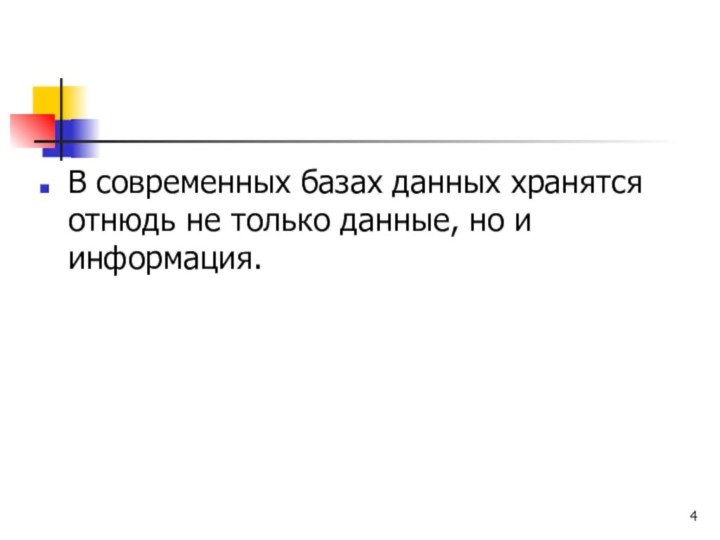


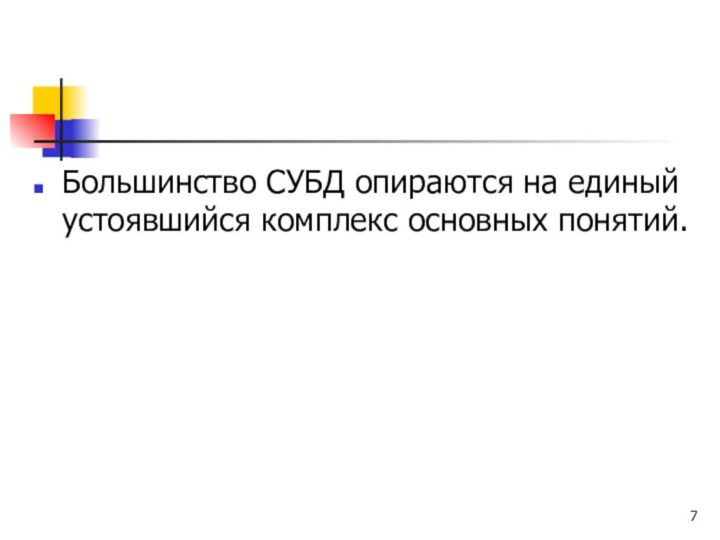




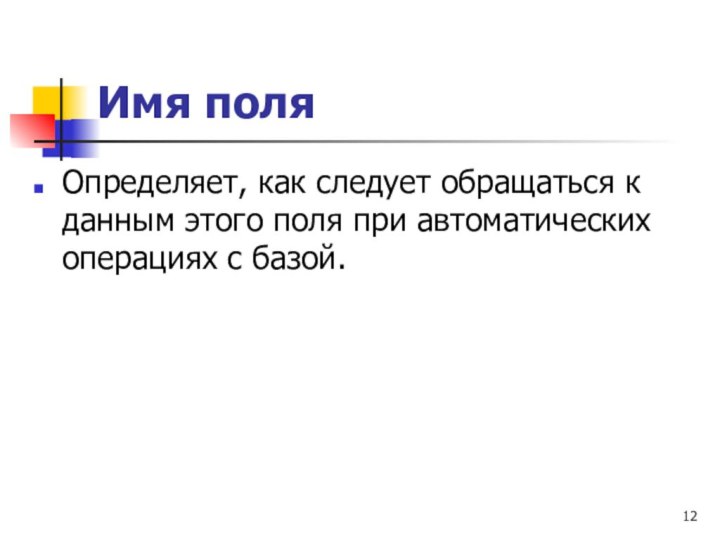
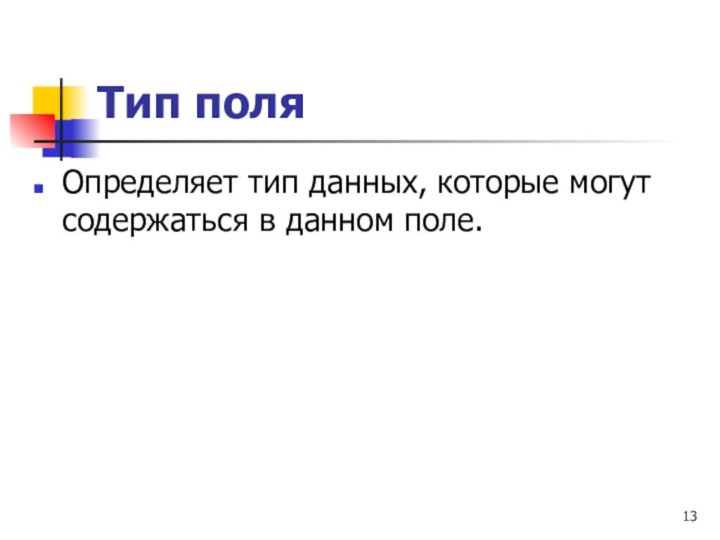
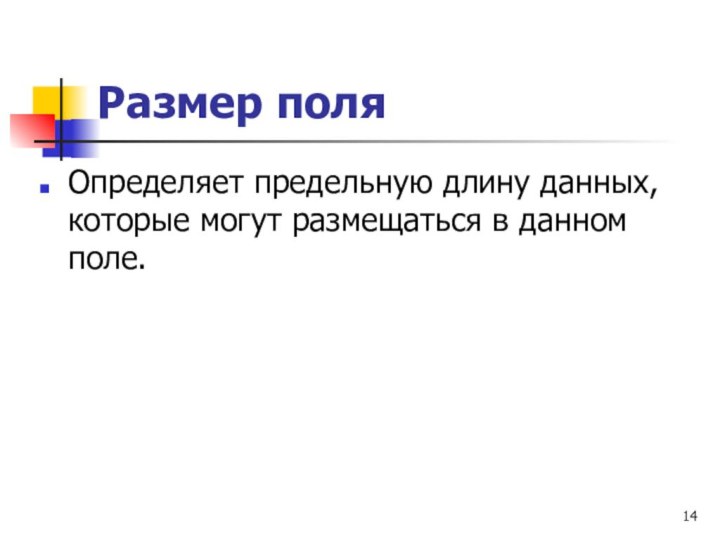
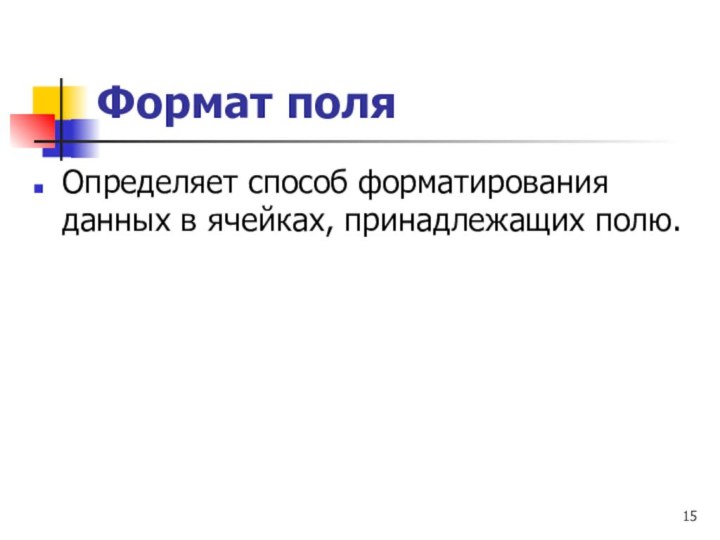
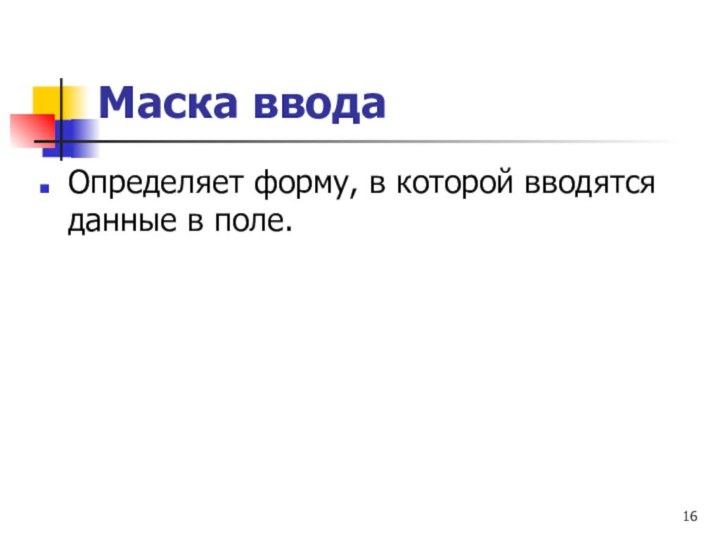

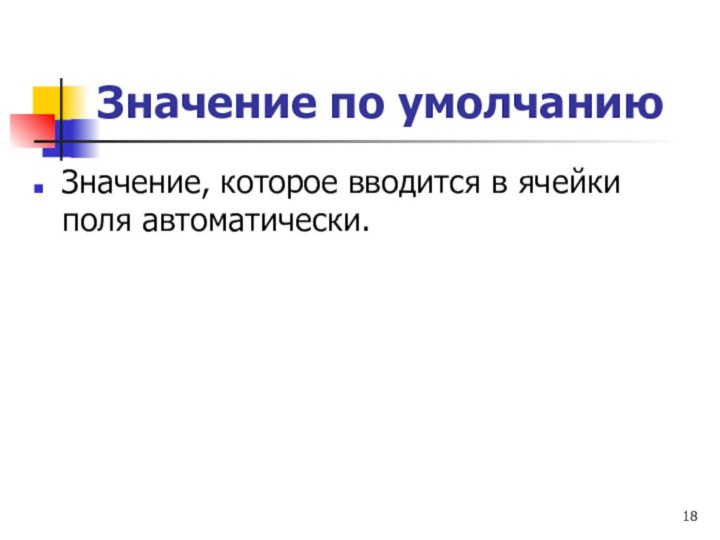
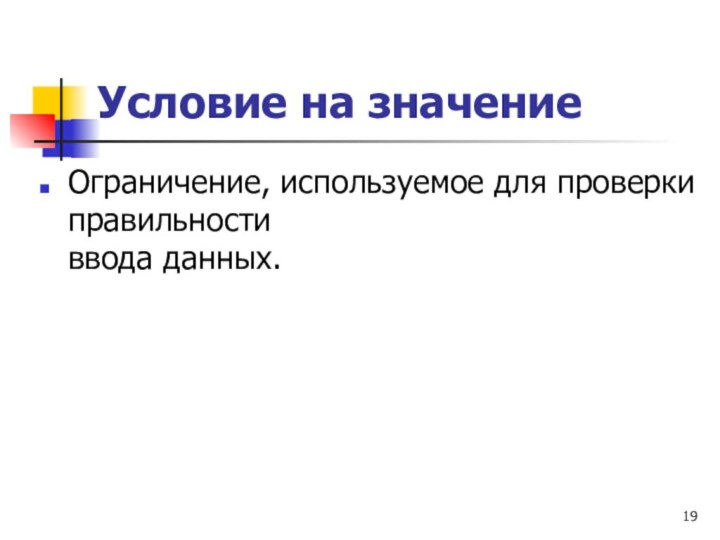

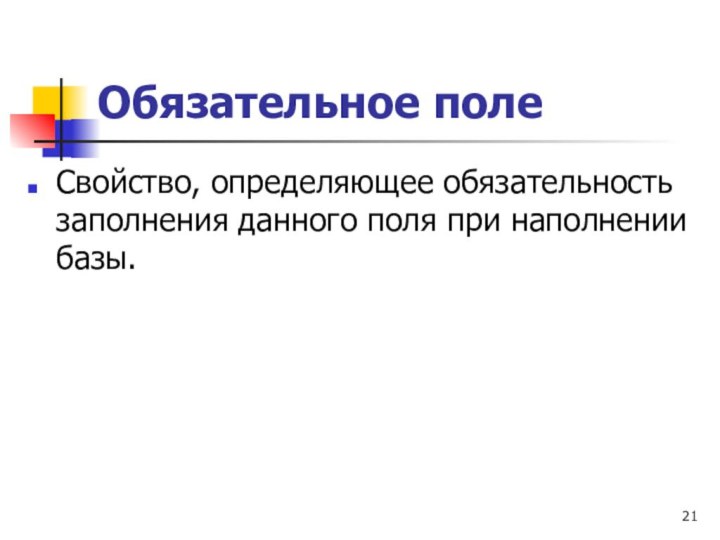
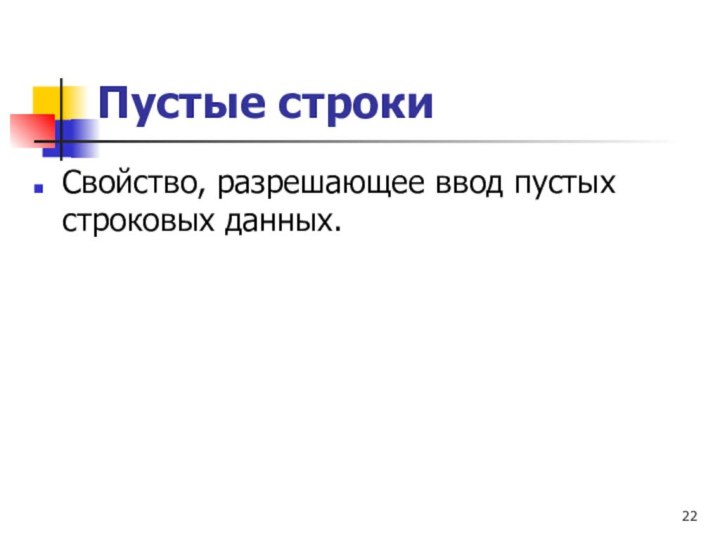




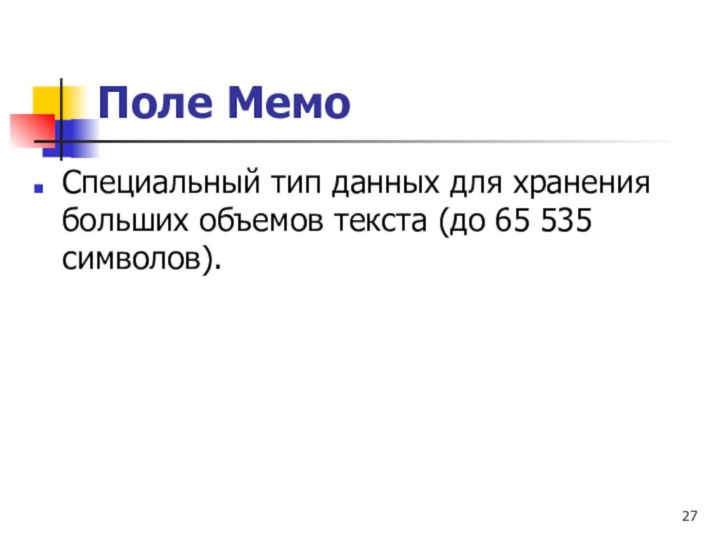
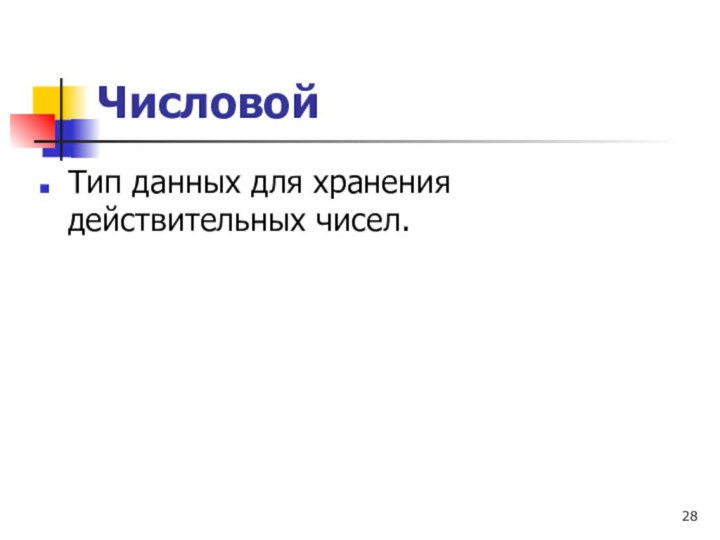
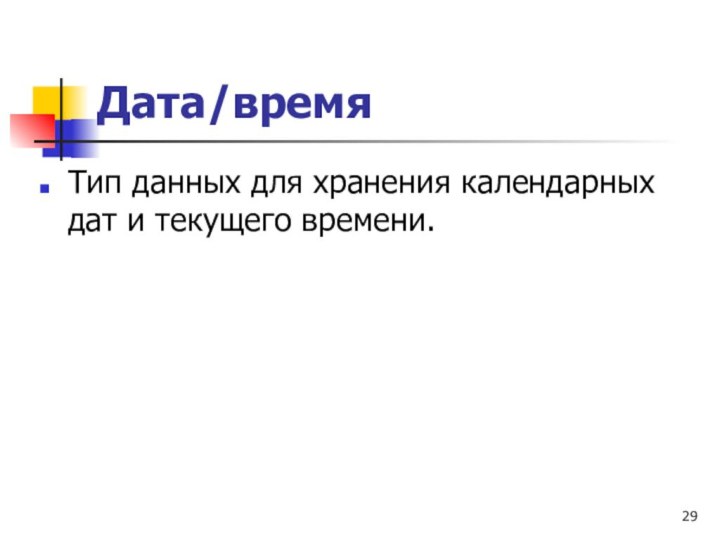
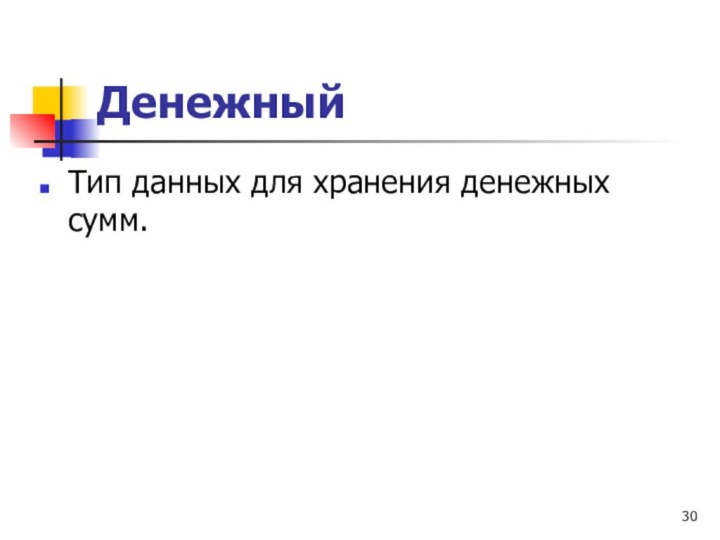
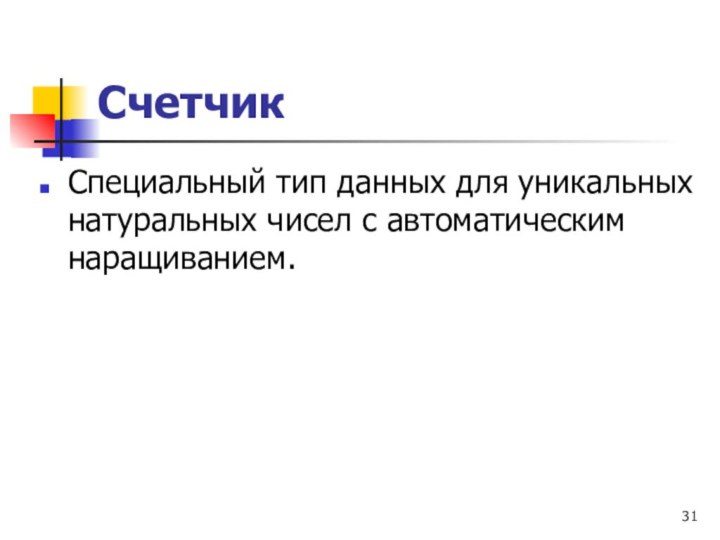

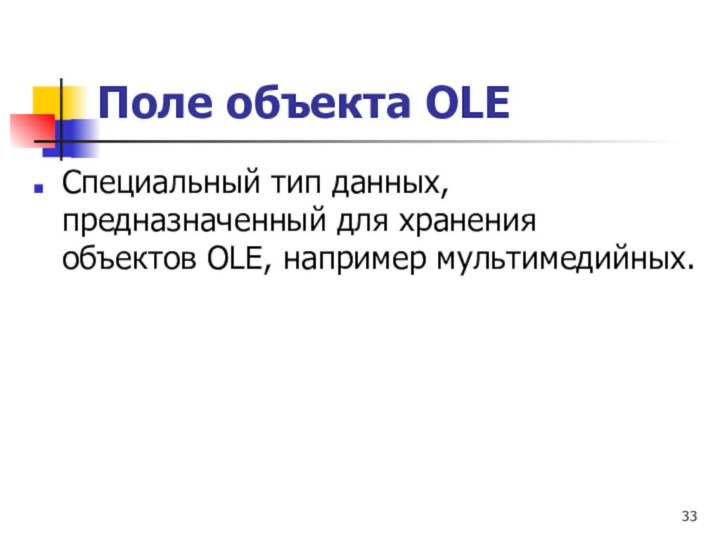
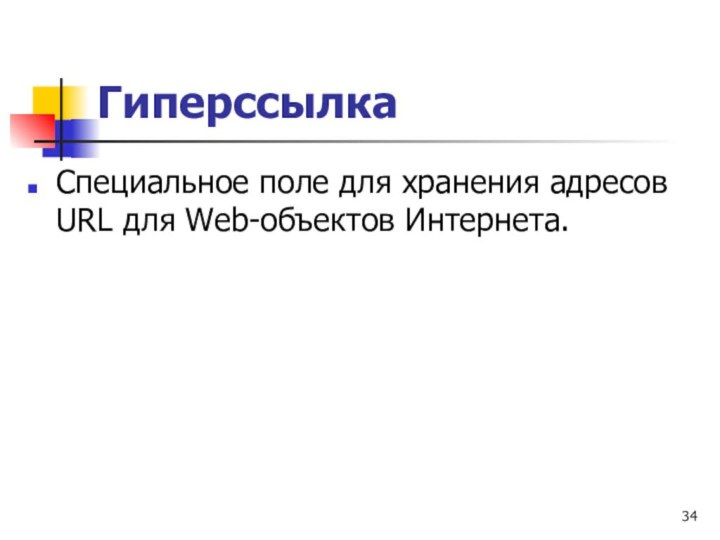








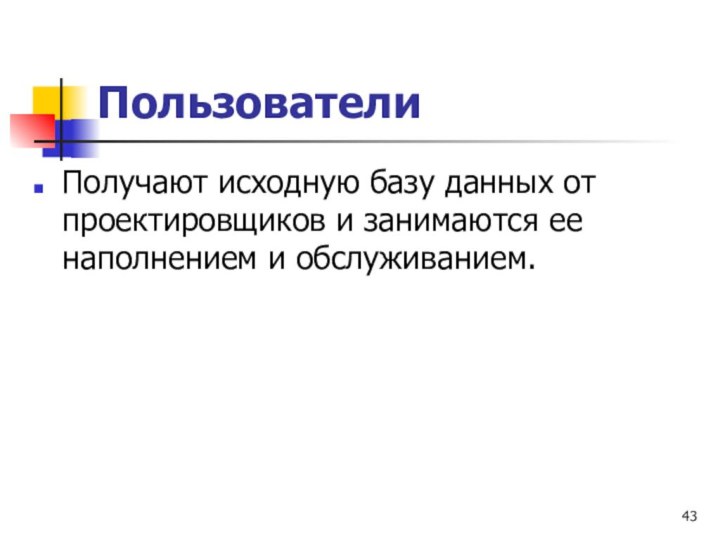
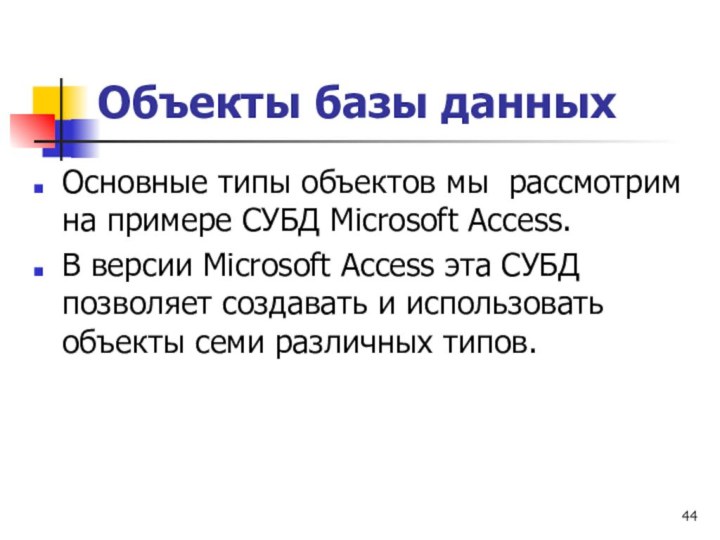







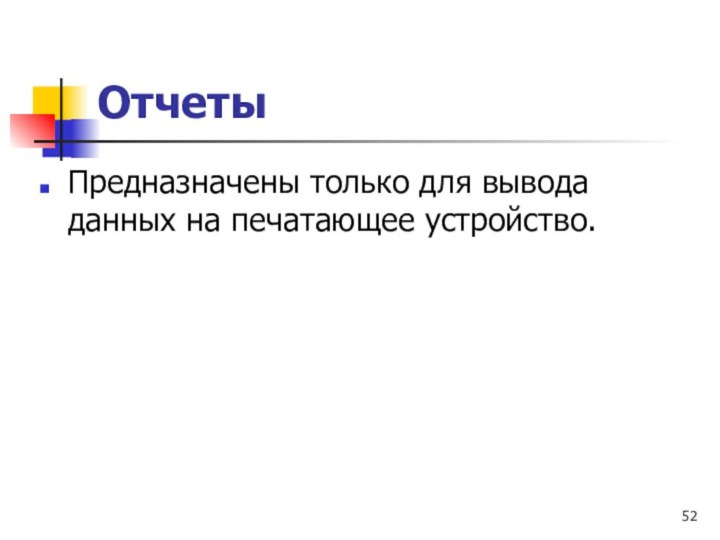


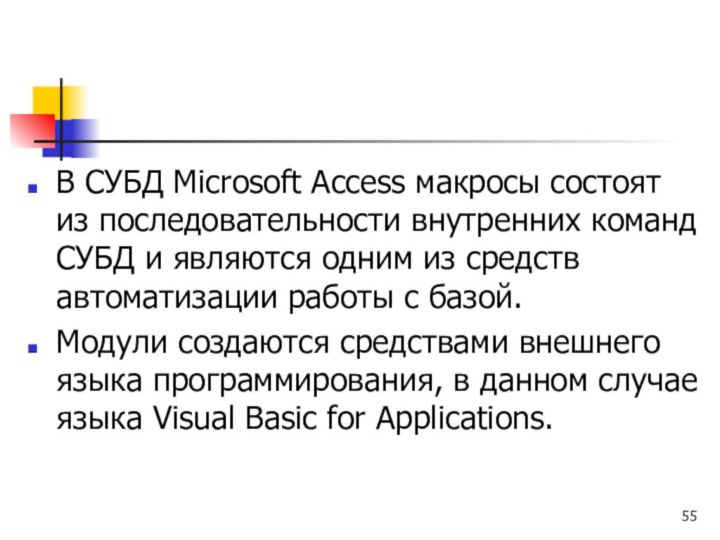

















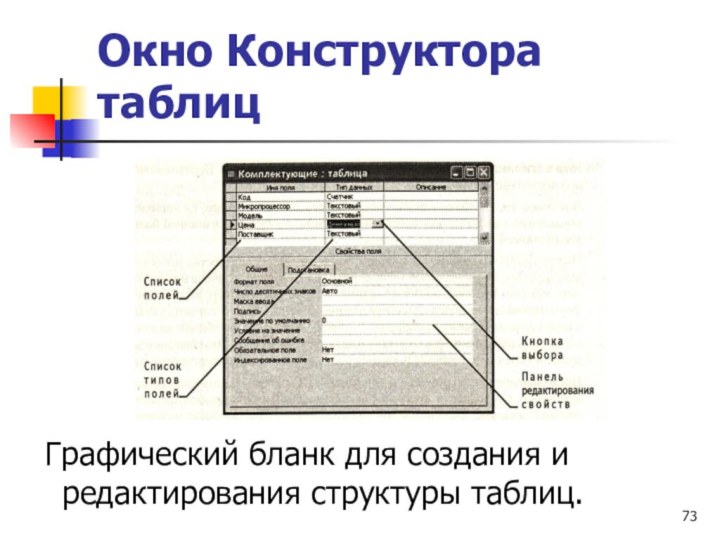



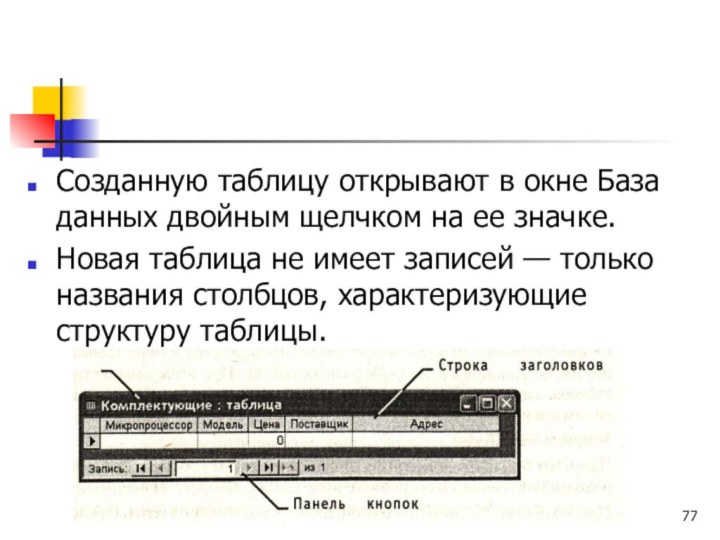





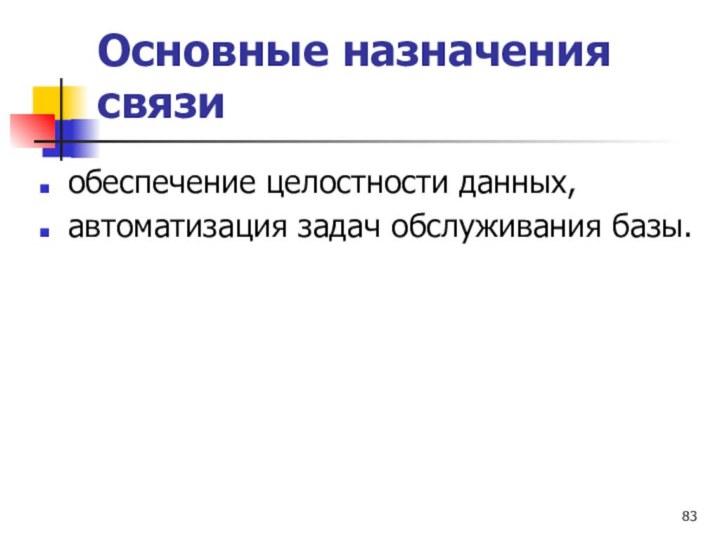





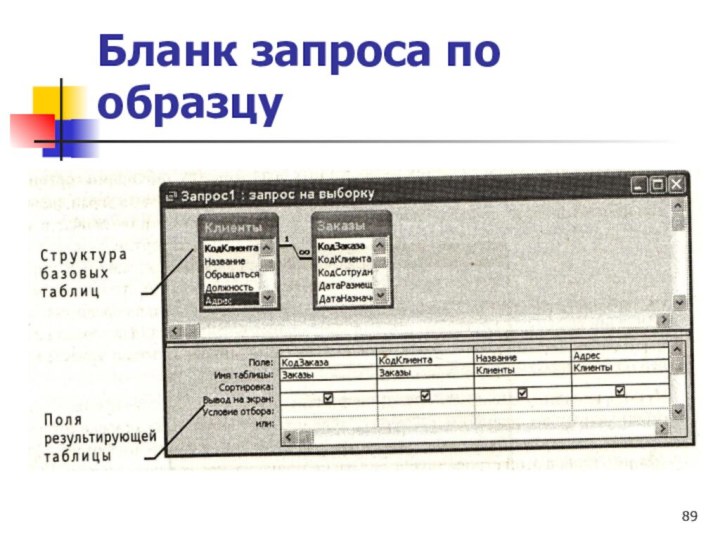









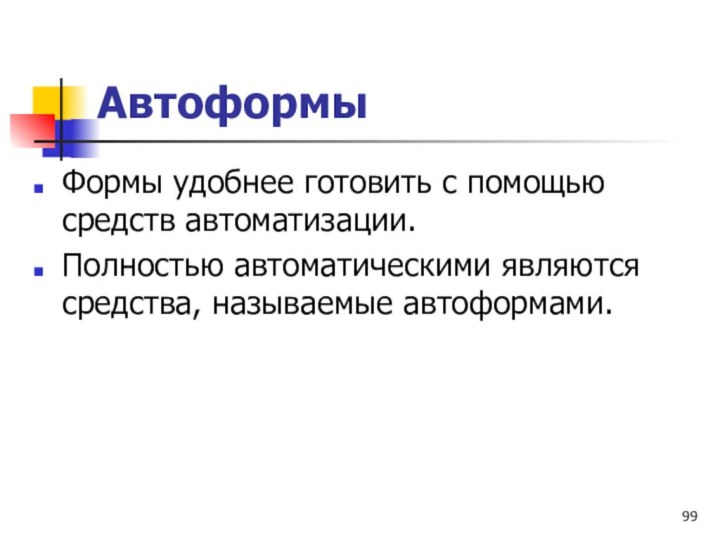























Слайд 3
Системы управления базами данных (СУБД) позволяют размещать в
своих структурах данные и методы, с помощью которых происходит
взаимодействие с потребителем или с другими программно-аппаратными комплексами.
Слайд 5
Системы управления базами данных (СУБД)
Комплекс программных средств, предназначенных
для создания структуры новой базы, наполнения ее содержимым, редактирования
содержимого и визуализации информации.
Слайд 6
Визуализация информации базы
Отбор отображаемых данных в соответствии с
заданным критерием, их упорядочение, оформление и последующая выдача на
устройство вывода или передача по каналам связи.
Слайд 8
Структура простейшей БД
Хотя данных в базе и нет,
но информация в ней все-таки есть — это структура
базы.Она определяет методы занесения данных и хранения их в базе.
Слайд 9
Основными объектами любой базы данных являются ее таблицы.
Простейшая база данных имеет хотя бы одну таблицу.
Структура
простейшей базы данных тождественно равна структуре ее таблицы.
Слайд 10
Структуру простейшей базы данных образуют поля и записи.
Если записей в таблице пока нет, значит, ее структура
образована только набором полей.
Слайд 11
Свойства полей БД
Поля базы данных определяют структуру базы
и групповые свойства данных, записываемых в ячейки, принадлежащие каждому
из полей.
Слайд 12
Имя поля
Определяет, как следует обращаться к данным этого
поля при автоматических операциях с базой.
Слайд 20
Сообщение об ошибке
Текстовое сообщение, которое выдается автоматически
при попытке
ввода в поле ошибочных данных.
Слайд 21
Обязательное поле
Свойство, определяющее обязательность заполнения данного поля при
наполнении базы.
Слайд 23
Индексированное поле
Если поле обладает этим свойством, все операции,
связанные с поиском или сортировкой записей по значению, хранящемуся
в данном поле, существенно ускоряются.
Слайд 25
Типы данных
Таблицы баз данных, как правило, допускают работу
с гораздо большим количеством разных типов данных.
Слайд 26
Текстовый
Тип данных, используемый для хранения обычного неформатированного текста
ограниченного размера (до 255 символов).
Слайд 31
Счетчик
Специальный тип данных для уникальных натуральных чисел
с автоматическим наращиванием.
Слайд 32
Логический
Тип для хранения логических данных (могут принимать только
два значения, например Да или Нет).
Слайд 33
Поле объекта OLE
Специальный тип данных, предназначенный для
хранения
объектов OLE, например мультимедийных.
Слайд 35
Мастер подстановок
Объект, настройкой которого можно автоматизировать ввод
данных в поле так, чтобы не вводить их вручную,
а выбирать из раскрывающегося списка.
Слайд 36
Безопасность баз данных
Базы данных — это тоже файлы,
но работа с ними отличается от работы с файлов
других типов, создаваемых прочими приложениями.Для баз данных предъявляются особые требования с точки зрения безопасности, поэтому в них реализован другой подход к сохранению данных.
Слайд 37
Целостность содержимого базы не может и не должна
зависеть ни от конкретных действий некоего пользователя, забывшего сохранить
файл перед выключением компьютера, ни от перебоев в электросети.
Слайд 38
В части операций участвует операционная система компьютера, но
некоторые операции сохранения происходят в обход операционной системы.
Операции изменения
структуры базы данных, создания новых таблиц или вообще объектов происходят при сохранении файла базы данных.
Слайд 39
Операции по изменению содержания данных, не затрагивающие структуру
базы, максимально автоматизированы и выполняются без предупреждения.
Слайд 41
Режимы работы с базами данных
СУБД имеет два режима
работы: проектировочный и пользовательский.
Первый режим предназначен для создания
или изменения структуры базы и создания ее объектов. Во втором режиме происходит использование ранее подготовленных объектов для наполнения базы или получения данных из нее.
Слайд 42
Проектировщики
Их задача состоит в разработке структуры таблиц базы
данных и согласовании ее с заказчиком.
Слайд 43
Пользователи
Получают исходную базу данных от проектировщиков и занимаются
ее наполнением и обслуживанием.
Слайд 44
Объекты базы данных
Основные типы объектов мы рассмотрим на
примере СУБД Microsoft Access.
В версии Microsoft Access эта
СУБД позволяет создавать и использовать объекты семи различных типов.
Слайд 45
Таблицы
Это основные объекты любой базы данных.
В таблицах
хранятся все данные, имеющиеся в базе.
Таблицы хранят структуру базы
(поля, их типы и свойства).
Слайд 46
Запросы
Служат для извлечения данных из таблиц и предоставления
их пользователю в удобном виде.
С помощью запросов выполняют:
отбор данных, их сортировку и фильтрацию, преобразование данных по заданному алгоритму, создают новые таблицы выполняют автоматическое наполнение таблиц данными, импортированными из других источников, выполняют простейшие вычисления в таблицах и многое другое.
Слайд 47
Из соображений безопасности, чем меньше доступа к базовым
таблицам имеют конечные пользователи, тем лучше.
Во-первых, снижается риск
того, что неумелыми действиями они повредят данные в таблицах. Во-вторых, предоставив разным пользователям разные запросы, можно эффективно разграничить их доступ к данным в строгом соответствии с кругом персональных обязанностей.
Слайд 48
Особенность запросов состоит в том, что они черпают
данные из базовых таблиц и создают на их основе
временную результирующую таблицу.
Слайд 49
Основной принцип состоит в том, что от базовых
таблиц никакой упорядоченности не требуется.
Все записи в основные
таблицы вносятся только в естественном порядке по мере их поступления, то есть в неупорядоченном виде.
Слайд 50
Формы
Формы — это средства для ввода данных.
Смысл
их — предоставить пользователю средства для заполнения только тех
полей, которые ему заполнять положено.
Слайд 51
Преимущества форм раскрываются особенно наглядно, когда происходит ввод
данных с заполненных бланков.
Слайд 53
Страницы
Физически это особый объект, выполненный в коде HTML,
размещаемый на web-странице и передаваемый клиенту вместе с ней.
Сам по себе этот объект не является базой данных, но содержит компоненты, через которые осуществляется связь переданной web-страницы с базой данных, остающейся на сервере.
Слайд 54
Макросы и модули
Эти категории объектов предназначены как для
автоматизации повторяющихся операций при работе с системой управления базами
данных, так и для создания новых функций путем программирования.
Слайд 55
В СУБД Microsoft Access макросы состоят из последовательности
внутренних команд СУБД и являются одним из средств автоматизации
работы с базой.Модули создаются средствами внешнего языка программирования, в данном случае языка Visual Basic for Applications.
Слайд 56
Проектирование базы данных
Неоптимальные решения и прямые ошибки, заложенные
на этапе проектирования, впоследствии очень трудно устраняются, поэтому этот
этап является основополагающим.
Слайд 57
Разработка технического задания
Обычно используют следующие подходы:
демонстрируют заказчику работу
аналогичной базы данных, после чего согласовывают спецификацию отличий;
если аналога
нет, выясняют круг задач и потребностей заказчика, после чего
помогают ему подготовить техническое задание.
Слайд 58
При подготовке технического задания составляют
список исходных данных, с
которыми работает заказчик;
список выходных данных, которые необходимы заказчику для
управления
структурой своего предприятия;список выходных данных, которые не являются необходимыми для заказчика, но которые он должен предоставлять в другие организации.
Слайд 59
Разработка схемы данных
Работа начинается с составления генерального списка
полей — он может насчитывать десятки и даже сотни
позиций.В соответствии с типом данных, размещаемых в каждом поле, определяют лишь более подходящий тип для каждого поля.
Слайд 60
Далее распределяют поля генерального списка по базовым таблицам.
На первом этапе распределение производят по функциональному признаку.
Цель
— обеспечить, чтобы ввод данных в одну таблицу производился, по возможности, в рамках одного подразделения, а еще лучше — на одном рабочем месте.
Слайд 61
Наметив столько таблиц, сколько подразделений охватывает база данных,
приступают к дальнейшему делению таблиц.
Критерием необходимости деления является
факт множественного повтора данных в соседних записях.
Слайд 62
В каждой из таблиц намечают ключевое поле.
В
качестве такового выбирают поле, данные в котором повторяться не могут.
Слайд 63
С помощью карандаша и бумаги расчерчивают связи между
таблицами.
Такой чертеж называется схемой данных.
Слайд 64
Типы возможных связей между таблицами
Наиболее распространенными являются связи
«один ко многим» и «один к одному».
Связь между
таблицами организуется на основе общего поля, причем в одной из таблиц оно обязательно должно быть ключевым, то есть на стороне «один» должно выступать ключевое поле, содержащее уникальные, неповторяющиеся значения.
Слайд 65
Системы управления, способные работать со связанными таблицами, называют
системами управления реляционными базами данных, а схемы данных в
технической литературе могут называть схемой реляционных отношений.
Слайд 66
Разработкой схемы данных заканчивается «бумажный» этап работы над
техническим предложением.
На этом этапе завершается предварительное проектирование базы
данных, и на следующем этапе начинается ее непосредственная разработка.
Слайд 68
Общие замечания
СУБД Microsoft Access предоставляет несколько средств создания
каждого из основных объектов базы:
ручные (разработка объектов в режиме
Конструктора);автоматизированные (разработка с помощью программ-мастеров);
автоматические — средства ускоренной разработки простейших объектов.
Слайд 69
При разработке учебных таблиц и запросов рекомендуется использовать
ручные средства — работать в режиме Конструктора.
Использование мастеров
ускоряет работу, но не способствует освоению понятий и методов.
Слайд 70
При разработке учебных форм, отчетов и страниц доступа
лучше пользоваться автоматизированными средствами, предоставляемыми мастерами.
Это связано с тем,
что для данных объектов большую роль играет внешний вид.
Слайд 74
При создании таблицы целесообразно (хотя и не обязательно)
задать ключевое поле.
Для задания ключевого поля достаточно щелкнуть
на его имени правой кнопкой мыши и в открывшемся контекстном меню выбрать пункт Ключевое поле.
Слайд 75
Если первичный ключ необходим для связи с другими
таблицами, но ни одно из полей не является уникальным,
то его можно создать на базе двух (или более полей).Групповое выделение выполняют при нажатой клавише SHIFT щелчками на квадратных маркерах слева от имен полей.
Слайд 76
Закончив создание структуры таблицы, бланк закрывают (при этом
система выдает запрос на сохранение таблицы), после чего дают
таблице имя, и с этого момента она доступна в числе прочих таблиц в основном окне База данных.
Слайд 77
Созданную таблицу открывают в окне База данных двойным
щелчком на ее значке.
Новая таблица не имеет записей
— только названия столбцов, характеризующие структуру таблицы.
Слайд 78
Заполнение таблицы данными
Производится обычным порядком. Курсор ввода устанавливается
в нужную ячейку указателем мыши.
Переход к следующей ячейке можно
выполнить клавишей TAB. Переход к очередной записи выполняется после заполнения последней ячейки.
Слайд 79
Шириной столбцов можно управлять методом перетаскивания их границ.
Удобно использовать автоматическое форматирование столбцов «по содержимому».
Для этого
надо установить указатель мыши на границу между столбцами, дождаться, когда указатель сменит форму, и выполнить двойной щелчок.
Слайд 80
После наполнения таблицы данными сохранять их не надо
— все сохраняется автоматически.
Однако, если при работе с
таблицей произошло редактирование её макета, СУБД попросит подтвердить сохранение этих изменений.
Слайд 81
Если возникнет необходимость изменить структуру таблицы, таблицу надо
открыть в режиме Конструктора.
Для этого ее следует выделить
в окне База данных и щелкнуть на кнопке Конструктор.
Слайд 82
Создание межтабличных связей
Межтабличная связь отображается в окне Схема
данных в линии, соединяющей два поля разных таблиц.
Главная
— это та таблица, которая участвует в связи своим ключевым полем (название этого поля на схеме данных отображается полужирным шрифтом).
Слайд 83
Основные назначения связи
обеспечение целостности данных,
автоматизация задач обслуживания
базы.
Слайд 84
Связь между таблицами позволяет
либо исключить возможность удаления или
изменения данных в ключевом поле главной таблицы, если с
этим полем связаны какие-либо поля других таблиц;либо сделать так, что при удалении (или изменении) данных в ключевом поле главной таблицы автоматически произойдет удаление или изменение соответствующих данных в полях связанных таблиц.
Слайд 85
Настройка свойств связи
В окне Схема данных
выделить линию, соединяющую поля двух таблиц, щелкнуть на ней правой кнопкой мыши и открыть контекстное меню связи, после чего выбрать в нем пункт Изменить связь — откроется диалоговое окно Изменение связей.
Слайд 86
Смысл создания реляционных связей между таблицами состоит, с
одной стороны, в защите данных, а с другой стороны
— в автоматизации внесения изменений сразу в несколько таблиц при изменениях в одной таблице.
Слайд 87
Если исполнителю надо получить данные из базы, он
должен использовать специальные объекты — запросы.
Если запрос подготовлен,
надо открыть панель Запросы в окне База данных, выбрать его и открыть двойным щелчком на значке — откроется результирующая таблица, в которой исполнитель найдет то, что его интересует.
Слайд 88
Лишь в тех случаях, когда исполнитель не находит
нужных данных в результирующей таблице, возникает необходимость готовить новый
запрос.В учебных целях запросы лучше готовить вручную, с помощью Конструктора.
Слайд 90
Формирование запроса по образцу
С помощью контекстного меню
на верхней половине бланка открывают те таблицы, к которым
обращен запрос.Затем в них щелкают двойными щелчками на названиях тех полей, которые должны войти в результирующую таблицу.
Сформировав структуру запроса, его закрывают, дают ему имя и в дальнейшем запускают двойным щелчком на значке в окне База данных.
Слайд 91
Упорядочение записей в результирующей таблице
Если необходимо, чтобы данные,
отобранные в результате работы запроса на выборку, были упорядочены
по какому-либо полю, применяют сортировку по возрастанию или убыванию.
Слайд 92
Многоуровневая сортировка
Данные сначала сортируются по тому полю,
которое в бланке запроса по образцу находится левее, затем
по следующему полю, для которого включена сортировка, и так далее слева направо.
Слайд 93
Изменение порядка следования столбцов
выделяют столбец щелчком на его
заголовке (кнопку мыши отпускают);
еще раз щелкают на заголовке уже
выделенного столбца (но кнопку не отпускают);перетаскивают столбец в другое место.
Слайд 94
Управление отображением данных в результирующей таблице
По умолчанию предполагается,
что все поля, включенные в запрос, должны выводиться на
экран.
Слайд 95
Использование условия отбора
Для каждого
поля в этой строке можно задать индивидуальное условие.
Слайд 96
Другие виды запросов
запросы с параметром (критерий отбора может
задать сам пользователь);
итоговые запросы (назначение их отдаленно напоминает итоговые
функции электронных таблиц);
Слайд 97
Другие виды запросов
запросы на изменение (позволяют автоматизировать заполнение
полей таблиц);
перекрестные запросы (позволяющие создавать результирующие таблицы на основе
результатов расчетов, полученных при анализе группы таблиц);специфические запросы SQL (запросы к серверу базы данных, написанные на языке запросов SQL).
Слайд 98
Работа с формами
Существует два вида организации структуры форм:
на основе таблицы и на основе запроса.
Слайд 99
Автоформы
Формы удобнее готовить с помощью средств автоматизации.
Полностью
автоматическими являются средства, называемые автоформами.
Слайд 101
Создание автоформы
Открыть панель Формы в окне База
данных и воспользоваться командной кнопкой Создать.
В открывшемся диалоговом
окне Новая форма выбирают тип автоформы и таблицу (или запрос), на которой она основывается.
Слайд 102
Если форма основывается только на одном объекте, она
называется простой формой.
Если форма основывается на полях из
нескольких связанных таблиц, то она называется сложной и представляет собой композицию из нескольких форм.
Слайд 103
Создание форм с помощью мастера
выбирают таблицы и поля,
которые
войдут в будущую форму;
выбирается внешний вид формы;
выбирается стиль оформления
формы;сохраняют форму под заданным именем.
Слайд 104
Структура формы
Линии, разделяющие разделы, перетаскиваются по вертикали с
помощью мыши — это позволяет изменять размеры разделов так,
как требуется.
Слайд 105
Разделы заголовка и примечания имеют чисто оформительское назначение
— их содержимое напрямую не связано с таблицей или
запросом, на котором основана форма.
Слайд 106
Раздел данных имеет содержательное значение — в нем
представлены элементы управления, с помощью которых выполняется отображение данных
или их ввод.
Слайд 107
Элементы управления формы
Основными элементами оформления формы являются текстовые
надписи и рисунки.
Для создания в форме текстовых надписей
служат два элемента управления — Надпись и Поле. Для создания графических элементов оформления служат элементы управления Рисунок, Свободная рамка объекта и Присоединенная рамка объекта.
Слайд 108
Дизайн формы
Формы базы данных — это средства, с
помощью которых с ней общаются люди.
В первую очередь,
все элементы управления форм должны быть аккуратно выровнены.
Слайд 109
При работе вручную используют перетаскивание маркеров, которые видны
вокруг элемента управления, когда он выделен.
Слайд 110
Управление последовательностью перехода
Физически последовательность перехода — это порядок
перехода к следующему полю по окончании работы с предыдущим.
Слайд 111
Изменение порядка перехода
щелчком на кнопке маркера слева от
названия выделяется элемент управления (кнопка мыши отпускается);
после повторного щелчка
с перетаскиванием элемент перемещается на новое место.
Слайд 112
Работа со страницами доступа к данным
Служит для обеспечения
удаленного доступа к данным через Интернет или через корпоративную
сеть Intranet.
Слайд 113
Страницы доступа
Имеют небольшой размер, содержат удобные элементы
управления для навигации в базе данных, могут быть записаны
в формате кода HTML, переданы по медленным каналам связи и воспроизведены в стандартном браузере.
Слайд 114
Создание страницы доступа к данным
На первом этапе работы
Мастера форм выбирают таблицы (или запросы), в их составе
— поля, к которым должна обеспечить доступ страница.
Слайд 115
Создание страницы доступа к данным
Второй этап работы мастера
предназначен для управления группировкой данных.
Эта возможность предусмотрена для
доступа к базам, содержащим большие объемы данных.
Слайд 116
Для каждого уровня группировки в структуре объекта образуется
отдельный раздел, то есть различные уровни группировки могут быть
дополнены различными элементами управления экранной web-формы.
Слайд 117
Создание страницы доступа к данным
На третьем этапе выбирается
метод упорядочения отображаемых данных.
Возможно задание до четырех полей
сортировки, причем сортировка возможна как по возрастанию, так и по убыванию.
Слайд 118
Создание страницы доступа к данным
На последнем этапе выполняется
сохранение страницы под заданным именем.
Слайд 119
Редактирование страницы доступа к данным
Основными отличиями от форм
являются:
наличие большего количества разделов ;
расширенный состав элементов управления на
Панели элементов;иной механизм перетаскивания элементов управления и присоединенных надписей.